Redigeerimine teepunktid¶
Redigeerida teepunkti pead vajutama „Edit” nuppu allosas teepunkti üksikasjad ekraani. Kui vajutate seda nuppu, ilmub redigeeri hüpikaken nagu alloleval joonisel.
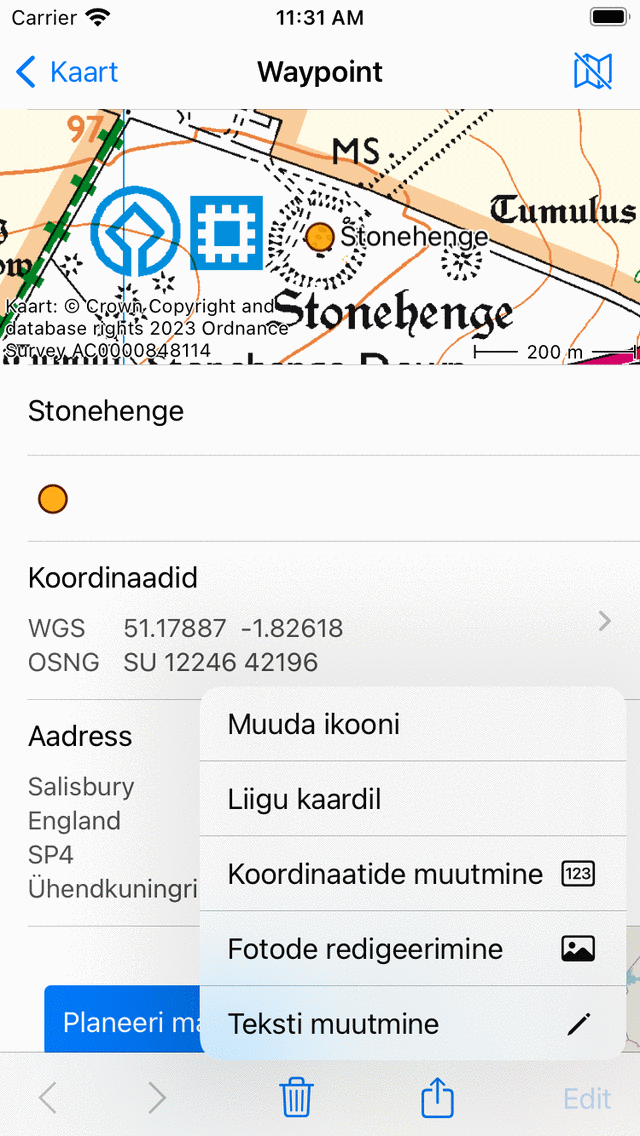
Hüpikakna viis võimalust muuta teepunkti.¶
Hüpikaknas kuvatakse viis võimalust teepunkti muutmiseks.
Muuda ikooni: Võimaldab muuta teepunkti ikooni.
Liikuda kaardil: Võimaldab liikuda teepunkti kaardil.
Redigeeri koordinaate: Võimaldab redigeerida kohapunkti koordinaate .
Fotode redigeerimine: võimaldab teil redigeerida teepunkti fotosid .
Teksti redigeerimine: võimaldab redigeerida teepunkti pealkirja ja kirjeldust .
Pealkirja ja kirjelduse muutmine¶
Vajutades „Redigeeri tekst” redigeerida pop-up saate muuta pealkirja ja kirjeldust teepunkti. Allpool on toodud näide:
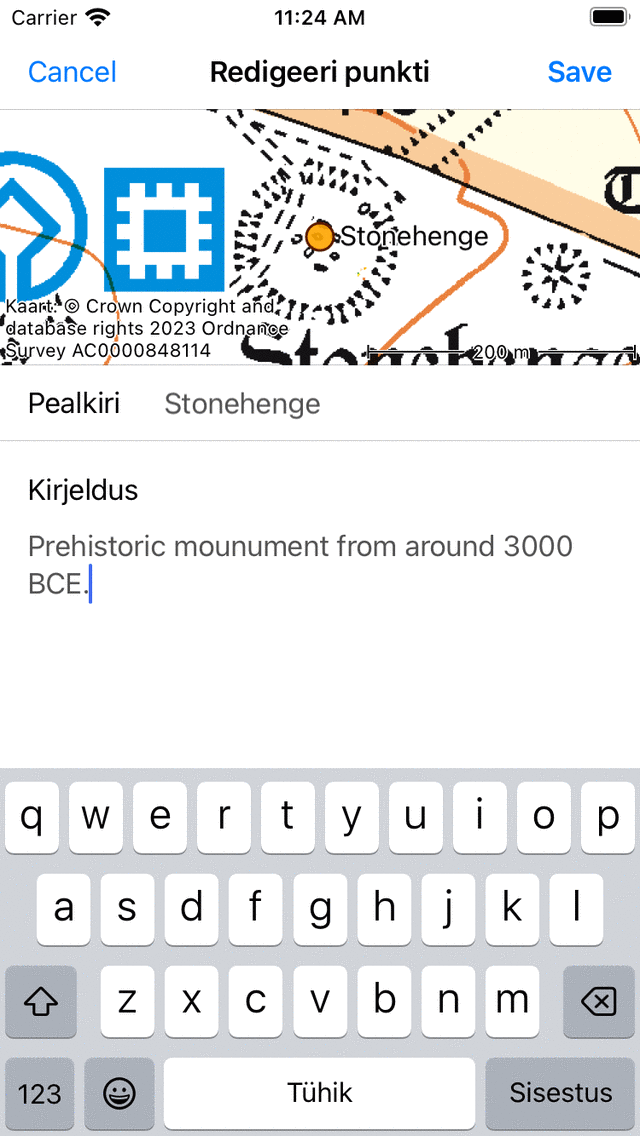
Teepunkti „Stonehenge” kirjelduse muutmine.¶
Muudatuste salvestamiseks peate vajutama ekraani paremas ülanurgas „Salvesta”. Te naasete teepunktide üksikasjade ekraanile, nagu näete allpool:
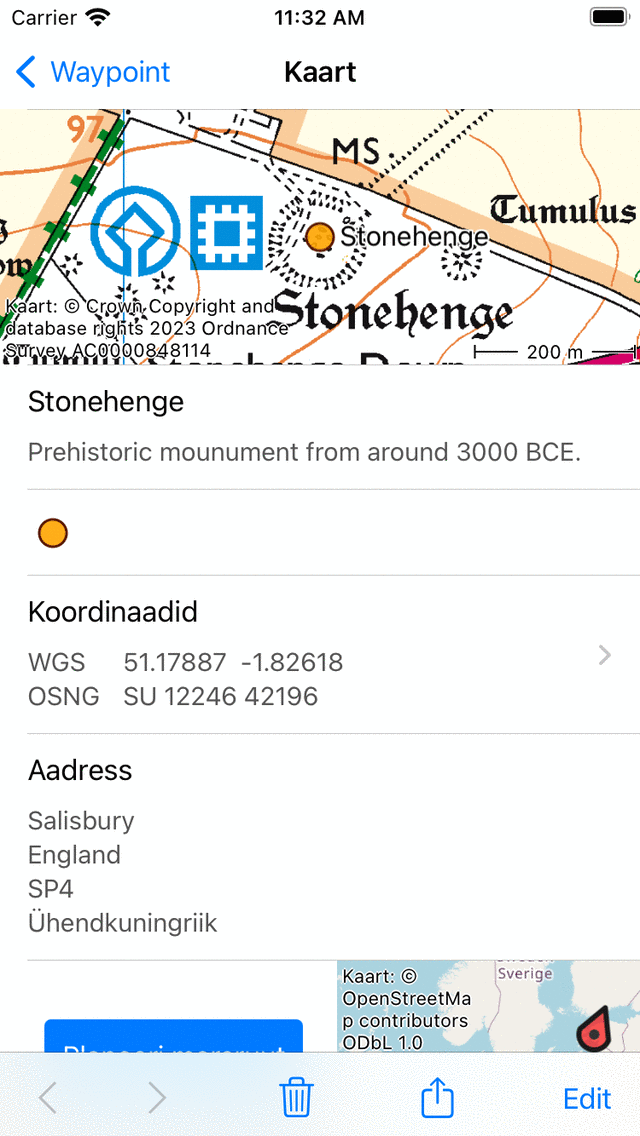
Teepunkti „Stonehenge” kirjeldust on muudetud.¶
Fotode redigeerimine¶
Vajutades „Redigeeri fotosid” nuppu Edit pop-up saate lisada fotosid teepunkti ja eemaldada fotosid teepunktist. Kui vajutate seda nuppu, kuvatakse järgmine ekraan.
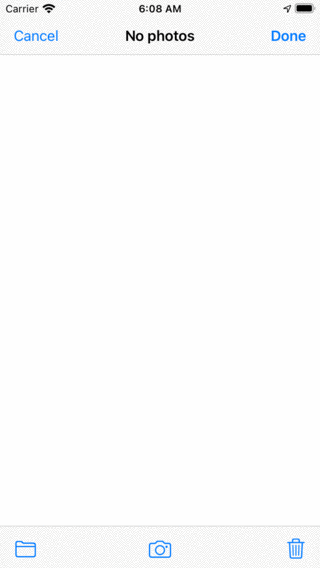
Fotode ekraanil, kui teepunktil pole fotosid.¶
Fotode ekraani alumisel tööriistaribal leiate kolm nuppu:
Nupp Kausta: kui vajutate seda nuppu, saate fotosid fototeegist lähtepunkti importida.
Kaamera nupp: Kui vajutate seda nuppu, avatakse kaamera. Kui teete fotot, lisatakse see teepunktile. Selleks võite kasutada ka Menüü > Kaamera, seejärel luuakse teie praeguses asukohas automaatselt teepunkt ja sellele lisatakse tehtud foto.
Prügikasti nupp: Kui vajutate seda nuppu, saate parajasti kuvatava foto lähtepunktist eemaldada.
Kui olete teinud muudatusi teepunkti fotodel, peate muudatuste salvestamiseks paremas ülanurgas vajutama „Valmis”. Kui vajutate nuppu „Loobu”, siis fotosid ei muudeta.
Lisatud fotod kopeeritakse alati Topo GPS-ile. Nii et foto eemaldamine hiljem oma fototeegist ei eemalda Topo GPS-is fotot. Lisatud foto eraldusvõime saab määrata menüüs „Menüü > Seaded > Kaamera > Foto suurus”. Suuremad fotode suurused nõuavad rohkem kettaruumi.
Lisatud fotosid saate vaadata teepunkti üksikasjade ekraanil. Allpool näete näide „Stonehenge” teepunkti üksikasjade ekraanist fotoga:
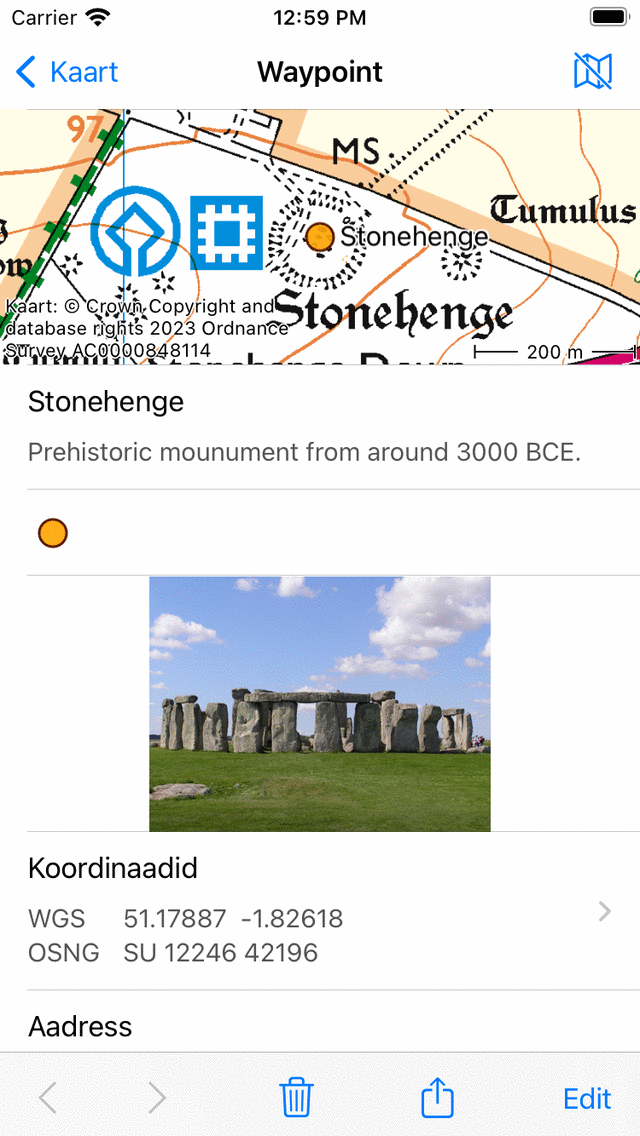
Teepunkti üksikasjade ekraan fotoga.¶
Kui puudutate teepunkti üksikasjade ekraanil fotot, avatakse fotoekraan suurema koputatud foto versiooniga. Saate kuvatavat fotot suurendada, tehes kahe sõrmega suumižesti. Foto jagamine on võimalik, vajutades paremas ülanurgas olevale ikoonile „Ekspordi”. Kui vajutate paremas ülanurgas „Edit”, saate muuta teepunkti fotosid. Kui teepunktil on mitu fotot, saate olemasolevaid fotosid sirvida, libistades praeguse foto vasakule või paremale. Allosas oleva infonupuga koputamine näitab foto tehtud asukohta ja võimaluse korral suunda, milles see kaardile tehti.
Koordinaatide redigeerimine¶
Vajutades redigeerimishüpikaknas „Redigeeri koordinaate”, ilmub koordinaatide sisestamisel sama ekraan. Kui vajutate paremas ülanurgas „Salvesta”, nihutatakse teepunkt sisestatud koordinaatidele.
Liikumine kaardil¶
Vajutades „Move on map” redigeerimise hüpikaknas ilmub ekraan, kus saab teepunkti asukohta kaardile käsitsi liigutada. Peate vajutama teepunktis kaua ja saate selle uude asukohta lohistada. Et salvestada uus asukoht teepunkti pead vajutama „Salvesta” ülemises paremas servas ekraani. Vastasel juhul vajutage „Tühista”.
Muuda ikooni¶
Kui vajutate „Muuda ikooni” redigeerimise hüpikaknas, ilmub teepunkti ikoonide ekraan. Teepunkti ikoonide ekraan sisaldab saadaolevate ikoonide loendit. Teepunkti hetkel aktiivsel ikoonil on hall taust. Kui koputate ikooni, muudetakse teekonnapunkti ikooni ja pöördute tagasi teepunkti üksikasjade ekraanile. Kui soovitud ikooni ei kuvata teepunkti ikoonide ekraanil, saate luua uue ikooni, vajutades „Uus ikoon” teepunkti ikoonide ekraani allosas.